Vous avez un appel important dans une heure. Vous êtes prêt, assis devant votre ordinateur en costume, cravate et pantalon de pyjama. Vous commencez votre diligence raisonnable en vérifiant la caméra, le casque et le micro, mais vous remarquez un écho.
La perturbation pourrait vous mettre en mode panique, mais ne vous inquiétez pas ; nous vous aiderons à résoudre les problèmes d'écho du micro dans les prochaines minutes.
Avant de résoudre le problème d'écho, parlons de quelques problèmes courants pouvant provoquer un effet d'écho au micro.
Pourquoi votre microphone fait-il écho ?
Un écho est provoqué lorsque la voix sort des haut-parleurs et est renvoyée en entrée via le micro, provoquant un écho. Les problèmes matériels et logiciels suivants peuvent provoquer un écho :
Comment réparer l'écho du micro sous Windows
Si vous recevez un écho sonore sur votre ordinateur Windows, voici quelques méthodes pour y remédier.
Désactiver le microphone
Si vous êtes au milieu d'un chat vocal et que vous continuez à entendre votre voix ou le bruit de fond, il est préférable de couper le microphone lorsque vous ne parlez pas.
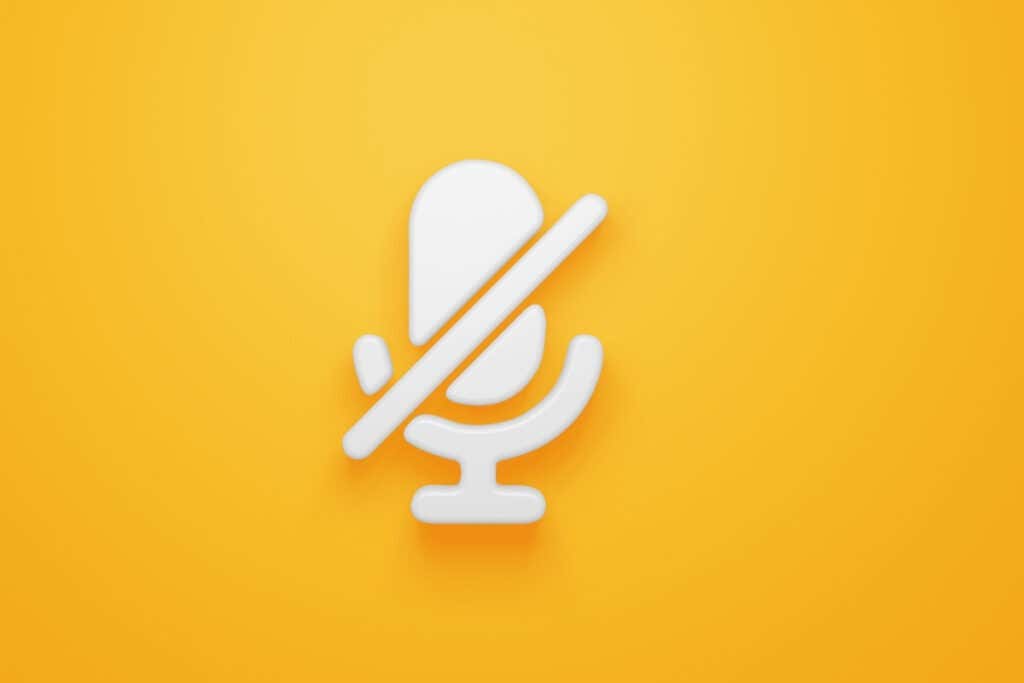
La mise en sourdine empêchera votre problème d'écho de perturber la réunion. Si le problème dans votre cas est le bruit de fond, vous pouvez éliminer la source du bruit, puis réactiver le micro pour voir si le problème persiste.
Reconnecter le casque
Un écho dans le casque peut se produire lorsqu'il n'est pas correctement connecté à l'ordinateur. La déconnexion du casque interrompra la boucle de retour audio et arrêtera immédiatement l'écho sonore. Rebranchez le casque et voyez si cela résout le problème.
Baisser le volume du haut-parleur
Votre micro captera la sortie audio des haut-parleurs si vous avez réglé le volume trop haut. Ensuite, le micro transmettra à nouveau le son à vos haut-parleurs et créera une boucle de rétroaction audio.
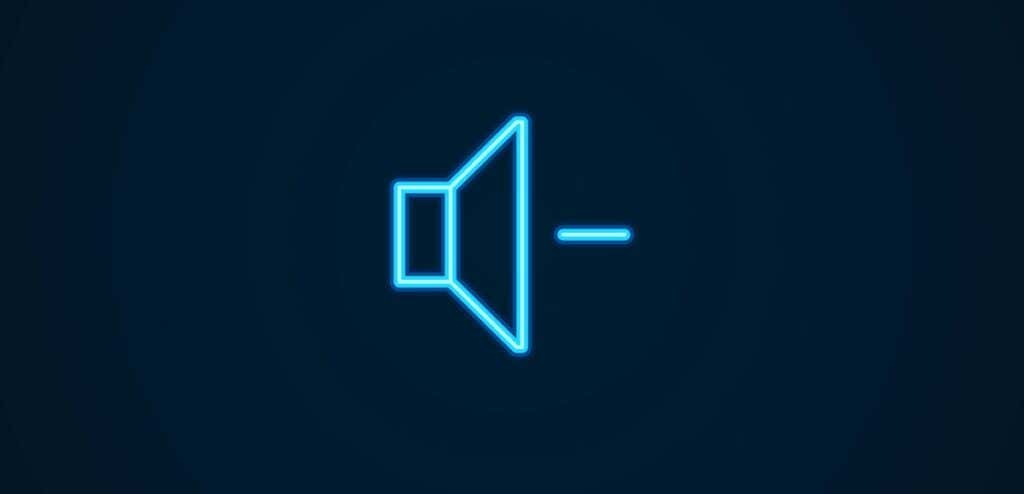
La même chose peut se produire lorsqu'il y a beaucoup de bruit de fond. Baissez le volume de vos enceintes pour corriger l’écho.
Modifier l'emplacement du micro
Changer l'emplacement du micro n'est pas une option si vous utilisez un micro intégré. Cependant, si vous disposez d'un micro externe, vous devez le placer à l'écart des haut-parleurs de l'ordinateur pour éliminer l'écho..
Un micro externe peut être unidirectionnel, bidirectionnel ou omnidirectionnel. L'emplacement idéal dépend du type de micro que vous utilisez. Essentiellement, vous voulez vous assurer que vous ne placez pas un appareil audio tel que vos haut-parleurs ou d'autres appareils qui émettent du bruit de fond dans une direction à partir de laquelle le micro peut capter le son.
Par exemple, si vous utilisez un micro bidirectionnel, ne placez pas vos haut-parleurs à l'avant ou à l'arrière du micro.
Mauvaise connexion Internet
Le problème d'écho peut également être dû à une mauvaise connexion. Par exemple, si l'une des personnes participant à l'appel a une connexion instable, son réseau transmettra des données de manière incohérente, ce qui amènera le logiciel à restituer des sons saccadés ou en écho.
Vous pouvez généralement détecter si une mauvaise connexion Internet est en cause en examinant la qualité de votre vidéo. Étant donné que les chances que votre casque et votre webcam soient défectueux ensemble sont faibles, une qualité audio et vidéo faible peut confirmer que vous avez un mauvaise connexion internet.
Désactivez l'option « Écouter cet appareil »
L'option « Écouter cet appareil » s'avère pratique lorsque vous souhaitez alimenter le son dans les haut-parleurs directement depuis un autre appareil audio en le connectant via un port en ligne. Cela permettra au son d'être transmis directement depuis le système plutôt que depuis des haut-parleurs externes.
Cependant, la fonctionnalité peut parfois provoquer un écho. Vous pouvez donc essayer de la désactiver depuis le Panneau de configuration ou l'application Paramètres et voir si cela aide.
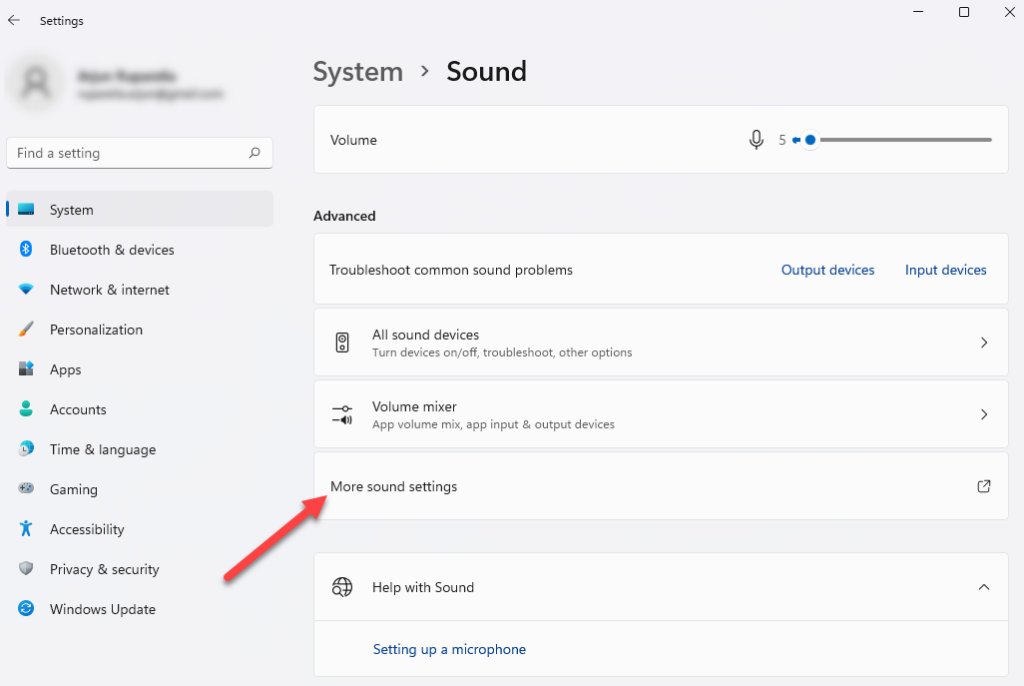
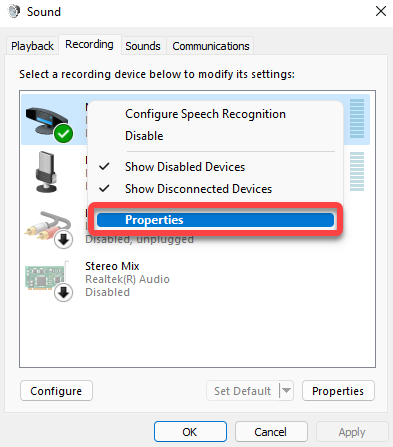
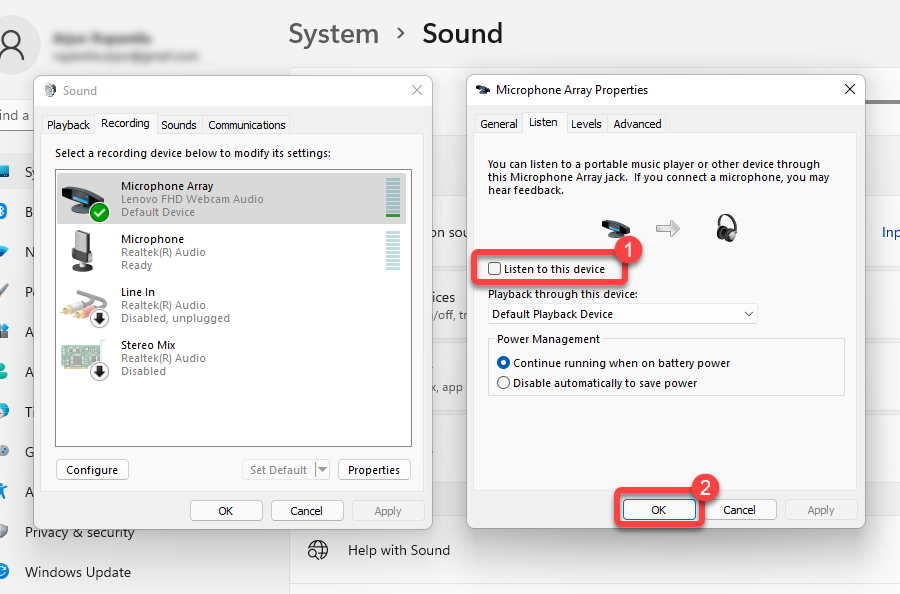
Désactiver l'amplification du microphone
.Windows vous permet de contrôler les la sensibilité du microphone et les amplifier l'entrée afin que le micro capte plus de son. C’est similaire à la fonction de réduction du bruit ambiant sur Mac. Vous pouvez le faire en utilisant les options Niveau du microphone et Augmentation du microphone dans les paramètres sonores.
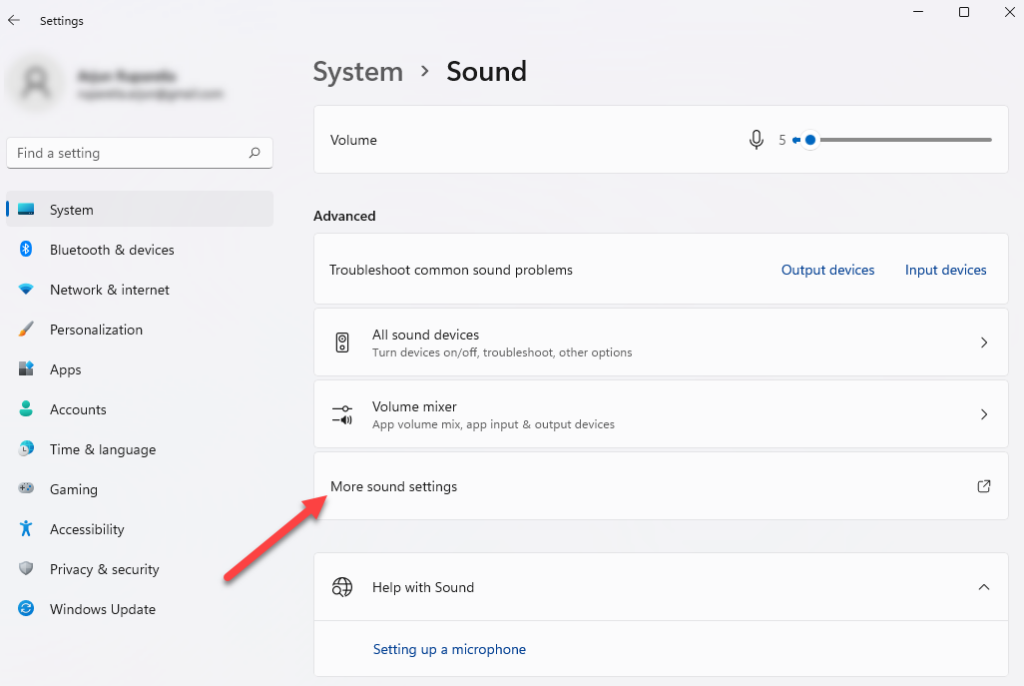
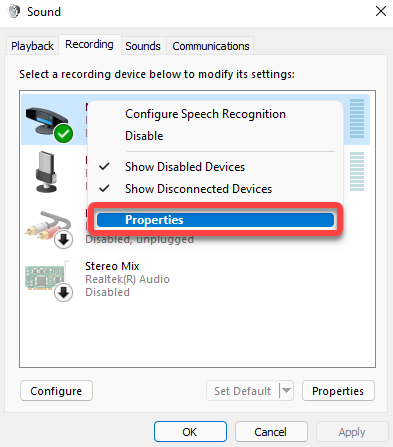
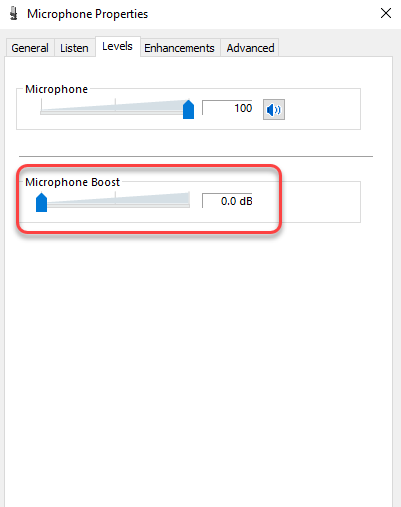
Désactiver les améliorations sonores
Windows est livré avec un ensemble de fonctions audio intégrées qui peuvent améliorer la qualité de lecture de votre ordinateur. Dans certains cas, les améliorations peuvent entraîner un écho. Si vous avez activé les améliorations audio, essayez de les désactiver et voyez si cela résout le problème d'écho.
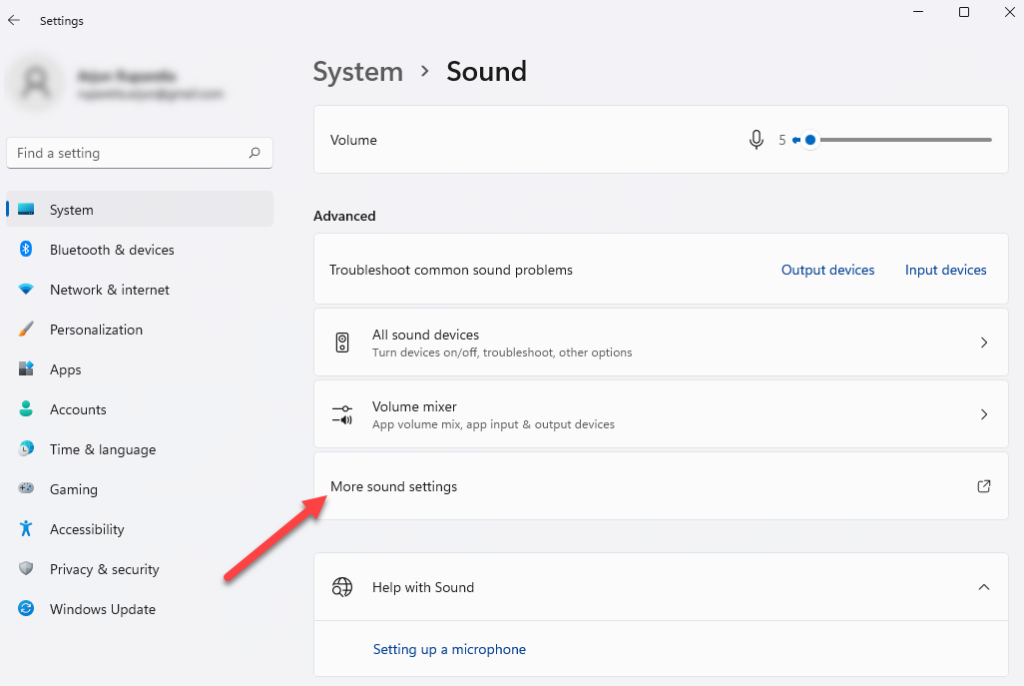
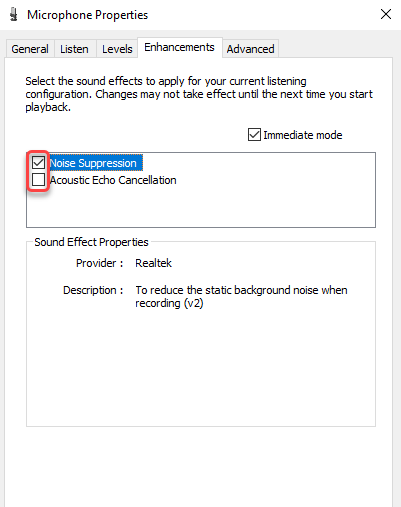
Mettre à jour les pilotes audio
Un pilote sur votre ordinateur obsolète peut potentiellement provoquer un problème d'écho, mais un mettre à jour les pilotes peut facilement résoudre le problème.
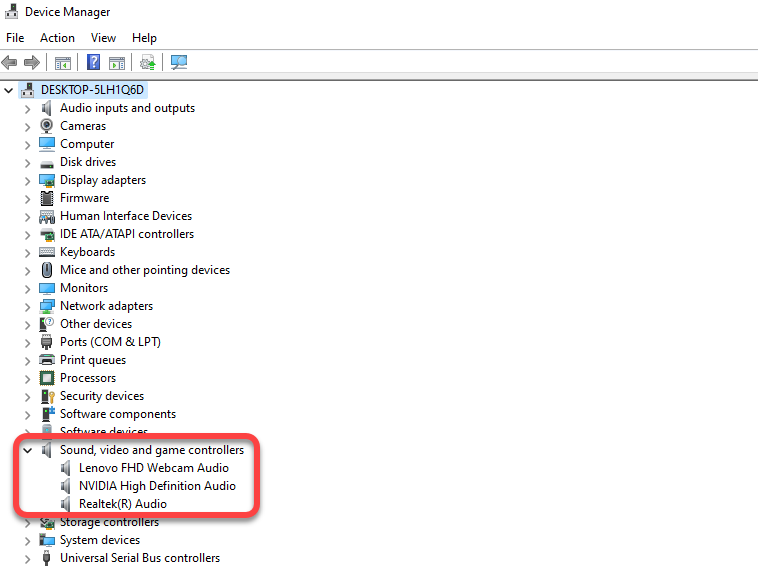
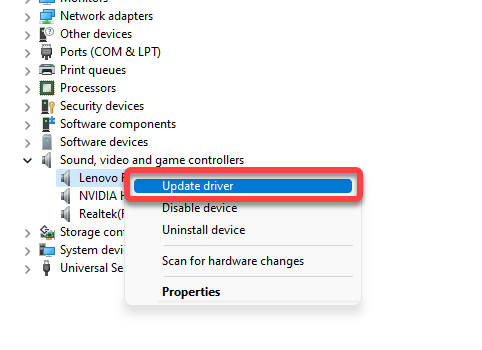
Suivez les instructions à l'écran de l'assistant de mise à jour pour mettre à jour vos pilotes.
Au revoir, Echo
.J'espère que vous avez réussi à résoudre le problème d'écho sur votre PC Windows à l'aide de l'un de ces correctifs. Malheureusement, les ordinateurs Windows rencontrent souvent des problèmes audio, et parfois le l'audio cesse complètement de fonctionner. Cependant, dans la plupart des cas, les correctifs sont simples.
.